Solución de problemas generales
En este tema se describen los problemas más comunes que puede encontrar y se explica cómo solucionarlos.
No puedo conectarme a Oracle Analytics Cloud
Probablemente está intentando conectarse con las credenciales incorrectas. Debe conectarse a Oracle Analytics Cloud con las credenciales del dominio de identidad de Oracle Cloud que Oracle le envió por correo o que le proporcionó el administrador. No puede conectarse a Oracle Analytics Cloud con las credenciales de cuenta para Oracle.com.
Tengo problemas al restablecer mi contraseña
Cuando se registre para utilizar Oracle Analytics Cloud, recibirá un correo electrónico con una contraseña temporal. Tenga cuidado si copia y pega esta contraseña. Si incluye, accidentalmente, un espacio en blanco al principio o al final al copiarla, no se reconocerá la contraseña cuando la pegue. Asegúrese de pegar solo la contraseña sin ningún espacio en blanco.
No puedo acceder a determinadas opciones desde la página de inicio
Consulte al administrador para asegurarse de que tiene los permisos correctos para acceder a las opciones que necesite.
El rendimiento es menor si utilizo Mozilla Firefox
Si utiliza Mozilla Firefox y observa una disminución en el rendimiento del servicio de nube, asegúrese de que está activada la opción Recordar historial. Cuando Firefox esté definido para no recordar el historial de las páginas visitadas, también estará desactivado el almacenamiento en caché del contenido web, lo que afecta en gran medida al rendimiento del servicio. Consulte la documentación de Firefox para obtener más información sobre la definición de esta opción.
Tengo problemas para cargar datos de una hoja de cálculo (XLSX) exportada desde Microsoft Access
Abra la hoja de cálculo en Microsoft Excel y vuelva a guardarla como un libro de trabajo de Excel (*.xlsx).
Al exportar hojas de cálculo desde otras herramientas, el formato de archivo puede variar ligeramente. Si guarda los datos de nuevo desde Microsoft Excel, se puede corregir esto.
Los usuarios no pueden ver la opción Estadísticas automáticas del lienzo Visualizar en el editor de libros de trabajo.
En la consola, vaya a Configuración avanzada del sistema, luego a Rendimiento y compatibilidad y active la opción Activar estadísticas automáticas en juegos de datos. A continuación, pida a los desarrolladores de juegos de datos que seleccionen la opción Activar estadísticas en el diálogo Inspección de juego de datos para los juegos de datos en los que necesitan estadísticas. Entonces, los usuarios de los libros de trabajo podrán usar la opción Estadísticas automáticas del lienzo Visualizar en el editor de libros de trabajo.
Se produce un timeout de mi análisis o mi libro de trabajo
Ha intentado ejecutar un análisis o un libro de trabajo y detecta que se produce un timeout. Aparece un mensaje como el siguiente:
[nQSError: 60009] La solicitud del usuario ha excedido el tiempo de ejecución máximo de control de la consulta.
Este mensaje aparece cuando una consulta de Oracle Analytics pasa más tiempo del asignado comunicándose con el origen de datos. Por motivos de rendimiento, el límite para que se ejecute una consulta es de 11 minutos. Si 11 minutos es un valor demasiado alto para su organización, el administrador puede seleccionar un límite de consulta más bajo en la configuración del sistema. Consulte Configuración del sistema: Límite de consulta máximo.
Vuelva a ejecutar la consulta. Para que no se produzca este error, evite las consultas de larga ejecución o divida la consulta en varias consultas.
Nota:
Este límite de consulta se amplía automáticamente a 60 minutos para incluir consultas ocasionales de larga ejecución. Para evitar cargas excesivas en la base de datos, Oracle Analytics restringe el número de consultas que se pueden ampliar automáticamente al mismo tiempo. Los administradores pueden desactivar las ampliaciones de límite de consulta ocasionales de la organización en la configuración del sistema. Consulte Configuración del sistema: Ampliación del límite de consulta.Los resultados de búsqueda en la página de inicio no incluyen los datos que busco
Los juegos de datos que los usuarios crean a partir de archivos se deben indexar (y en algunos casos certificar) para que aparezcan en los resultados de búsqueda en la página de inicio.
-
Es necesario indexar un juego de datos basado en archivo para poder utilizarlo para crear visualizaciones en la página de inicio.
-
Un juego de datos basado en archivo debe estar indexado y certificado para que otros usuarios con permiso para acceder al juego de datos puedan utilizarlo para crear visualizaciones en la página de Inicio.
ConsulteAcerca de la indexación de juegos de datos y Visualización de datos en la página de inicio.
Tengo que proporcionar un archivo HAR para la solicitud de servicio
Si registra una solicitud de servicio (SR) para informar de un problema de rendimiento del usuario, es posible que se le pida que grabe una sesión del explorador y que proporcione un informe a los Servicios de Soporte de Oracle en formato de archivo HTTP (HAR). Los archivos HAR registran la interacción del explorador web con Oracle Analytics Cloud.
Puede utilizar cualquier explorador soportado para grabar la sesión, pero Oracle le recomienda utilizar las herramientas de desarrollo de Chrome. Para grabar una sesión de explorador con Chrome:
- En Chrome, seleccione Customize and control Google Chrome, a continuación, More tools y Developer tools.
- Vaya al separador Network.
- Seleccione Disable cache y Preserve log. A continuación, refresque la página.
- Si la grabación no se ha iniciado aún, haga clic en Record.
- Lleve a cabo los pasos que causan el problema de rendimiento.
- Haga clic en Stop recording network log.
- Haga clic con el botón derecho del mouse en la tabla o la cuadrícula y seleccione Save all as HAR with content.
- Siga las instrucciones que se muestran en la pantalla para guardar localmente el archivo HAR.
Tengo que proporcionar información sobre los errores de script del cliente para la solicitud de servicio
Si registra una solicitud de servicio para informar de un problema del cliente, es posible que se le pida que envíe los detalles del error de script del cliente a los Servicios de Soporte de Oracle.
Puede utilizar cualquier explorador soportado para recopilar los errores del script del cliente, pero Oracle le recomienda utilizar las herramientas de desarrollo de Chrome. Para recopilar los errores de script del cliente con Chrome:
- En Chrome, conéctese a Oracle Analytics Cloud y vaya a la página en la que se produce el problema.
- Seleccione Customize and control Google Chrome, a continuación, More tools y Developer tools.
- Haga clic en el separador Console.
- Haga clic en Clear console para eliminar cualquier mensaje existente en la consola.
- Haga clic en Show console sidebar, y, a continuación, en la opción Errors para mostrar solo los errores (exacto, el círculo rojo con una cruz).
- Reproduzca el problema y compruebe que los errores se han producido y se han registrado en la consola.
- Haga clic con el botón derecho del mouse en los mensajes de error y seleccione Save As... para guardar el archivo en su computadora.
- Cargue el archivo de errores a la SR.
Los usuarios encuentran un error de autenticación tras aproximadamente 100 segundos al usar el conector de MS Power BI
Ajuste el tiempo de caducidad del token de acceso para Oracle Analytics Cloud. En la consola de Oracle Cloud Infrastructure, vaya a la instancia de Oracle Analytics Cloud a la que desee que se conecte Microsoft Power BI.
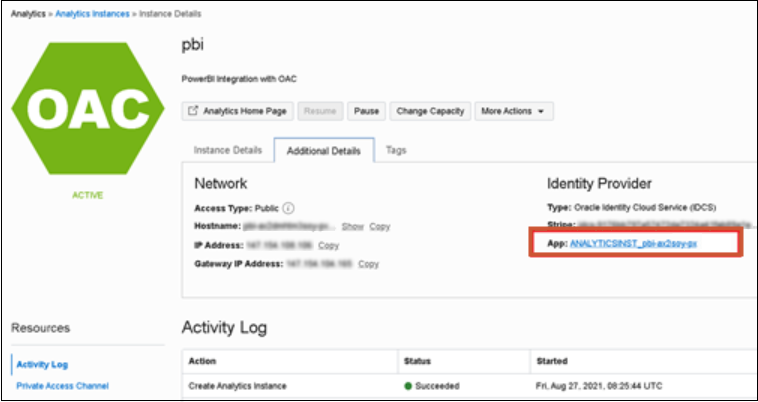
Haga clic en Detalles adicionales y, a continuación, haga clic en el enlace Aplicación bajo Proveedor de identidad. En el separador Configuración, amplíe Recursos y aumente el valor de Tiempo de caducidad de token de acceso a 600 segundos (10 minutos).
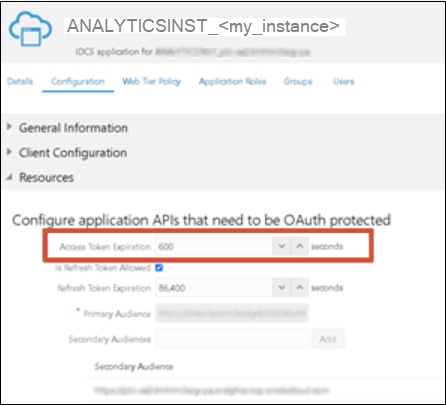
Estoy teniendo problemas al intentar exportar un análisis o un libro de trabajo
Ha intentado exportar un análisis o un libro de trabajo y aparece un mensaje similar al siguiente:
El servidor está ocupado ejecutando otras solicitudes en este momento. Inténtelo de nuevo más tarde.
El tamaño de los recursos informáticos del despliegue de Oracle Analytics Cloud determina el número máximo de filas que puede exportar, el número máximo de exportaciones paralelas y el tamaño máximo de la cola para las solicitudes de exportación. Póngase en contacto con el administrador si excede con regularidad los límites de exportación. Podría ser necesario escalar verticalmente su despliegue de Oracle Analytics Cloud a un tamaño mayor de los recursos informáticos. ConsulteLímites al exportar datos (libros de trabajo de Data Visualization) y Límites al exportar datos (análisis y panales de control de Classic).